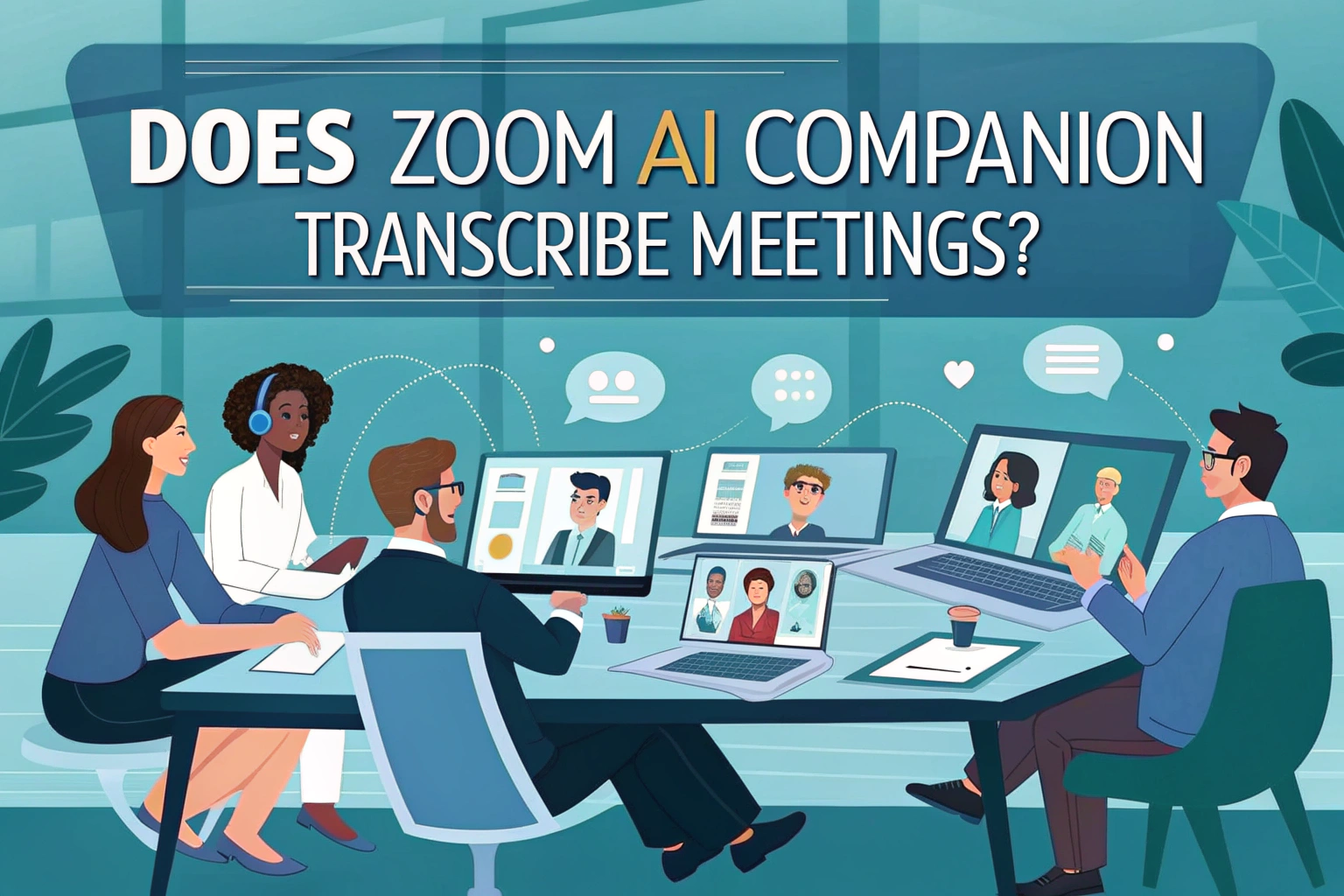Ya, Zoom AI Companion (Pendamping AI) dapat menyalin rapat dengan menyediakan keterangan waktu nyata dan transkrip pasca-rapat. Fitur ini memudahkan Anda untuk mengikuti percakapan, membuat catatan, dan meninjau diskusi setelah rapat. Akan tetapi, transkripsi kualitas tergantung pada audio kejernihan dan dapat bervariasi dengan aksen atau kebisingan latar belakang.
Bagi pengguna yang membutuhkan akurasi tingkat lanjut, tersedia juga opsi profesional audio ke teks alat bantu seperti VOMO yang tersedia.

Cara Kerja Transkripsi Zoom AI Companion
Pendamping AI Zoom menggunakan pengenalan suara bawaan untuk mengubah kata-kata yang diucapkan menjadi teks. Selama rapat langsung, peserta dapat melihat teks otomatis secara real time. Setelah sesi selesai, Zoom dapat menghasilkan transkrip lengkap yang disimpan bersama dengan rekaman cloud. Hal ini membuatnya sangat berguna untuk kolaborasi tim, kuliah akademis, atau tinjauan bisnis.
Cara Memulai Ringkasan Rapat sebagai Tuan Rumah
Jika Anda adalah tuan rumah rapat Zoom, Anda dapat dengan mudah memulai Ringkasan Pertemuan menggunakan fitur AI Companion. Hal ini memungkinkan semua orang untuk melacak diskusi tanpa perlu khawatir tentang membuat catatan yang mendetail.
Langkah-langkah untuk tuan rumah:
- Mulailah rapat Anda dari bagian Aplikasi desktop zoom.
- Pada kontrol dalam rapat, klik tombol Pendamping AI ikon.
- Ringkasan Rapat akan secara otomatis mulai dibuat, dan semua peserta akan melihat notifikasi yang mengonfirmasi bahwa fitur tersebut aktif.
- (Opsional) Jika Anda ingin berhenti membuat ringkasan sebelum rapat berakhir, klik Pendamping AI > Hentikan Pendamping AI.
- Setelah pertemuan selesai, ringkasan akan diselesaikan dan dikirimkan kepada para peserta.
Cara Meminta Ringkasan Rapat sebagai Peserta
Meskipun Anda bukan pembawa acara, Anda tetap dapat meminta Ringkasan Rapat untuk dibuatkan. Zoom memungkinkan peserta untuk meminta fitur ini secara langsung selama rapat.
Langkah-langkah untuk peserta:
- Bergabunglah dengan rapat menggunakan fitur Aplikasi desktop zoom.
- Dari bilah alat kontrol rapat, klik tombol Pendamping AI ikon.
- Jika Ringkasan Rapat saat ini tidak diaktifkan, Anda akan diminta untuk mengirim permintaan.
- Klik Tanya Tuan Rumah untuk mengirim permintaan Anda.
- Jika tuan rumah adalah admin, atau jika ada admin dalam rapat, mereka akan segera menerima permintaan Anda.
- Jika tidak ada admin, Zoom akan mengirimkan permintaan melalui email.
Cara Mengakses Transkrip Ringkasan Rapat dengan Zoom AI Companion
Zoom AI Companion memudahkan pembuatan dan pengelolaan transkrip dari rapat Anda. Apakah Anda seorang admin atau pengguna biasaAnda dapat dengan cepat menemukan dan meninjau transkrip ini melalui portal web Zoom. Begini caranya:
Untuk Admin
- Masuk ke portal web Zoom dengan akun admin Anda.
- Di menu navigasi sebelah kiri, buka Manajemen Akun > Manajemen Rekaman dan Transkrip.
- Buka aplikasi Transkrip tab.
- Cari transkrip dengan memasukkan tombol ID rapat atau alamat email tuan rumah. Anda juga dapat mengetikkan kata kunci untuk menemukan konten tertentu di dalam transkrip Ringkasan Rapat.
👉 Tidak ada batasan tanggal-Anda dapat mencari di seluruh rentang waktu.
Untuk Pengguna Reguler
- Masuk ke portal web Zoom.
- Di navigasi kiri, pilih Rekaman dan Transkrip.
- Buka aplikasi Transkrip tab.
- Anda akan melihat daftar semua Rangkuman Pertemuan Pendamping AI.
- Persempit hasil dengan menyesuaikan rentang tanggal, statusatau mencari dengan ID rapat, topik, atau kata kunci.
👉 Seperti halnya admin, tidak ada batasan tanggal yang dapat Anda tentukan.
Cara Mengunduh Transkrip Pendamping AI
Zoom memudahkan untuk mengunduh transkrip yang dihasilkan oleh AI Companion. Hal ini berguna jika Anda ingin menyimpan salinan lokal untuk catatan, berbagi dengan rekan satu tim, atau meninjau secara offline.
Langkah-langkah untuk mengunduh transkrip:
- Pergi ke halaman Transkrip di portal web Zoom Anda.
- Temukan transkrip yang Anda butuhkan dan klik tombol Lebih lanjut di sebelahnya.
- Pilih Unduh untuk menyimpan salinan ke komputer Anda.
Cara Menghapus Transkrip Pendamping AI
Jika Anda tidak lagi memerlukan transkrip, Anda dapat menghapusnya langsung dari Zoom. Hal ini membantu menjaga akun Anda tetap bersih dan memastikan informasi sensitif tidak disimpan lebih lama dari yang diperlukan.
Langkah-langkah untuk menghapus transkrip:
- Arahkan ke halaman Transkrip di portal web Zoom Anda.
- Cari transkrip yang ingin Anda hapus dan klik tombol Lebih lanjut ikon di sampingnya.
- Pilih Menghapus untuk menghapusnya secara permanen dari akun Anda.
Manfaat Menggunakan Zoom AI Companion untuk Transkripsi
Menggunakan Zoom AI Companion untuk menyalin rapat menawarkan beberapa keuntungan:
- Hemat waktu: Tidak perlu membuat catatan secara manual.
- Aksesibilitas: Membantu peserta yang mengalami kesulitan pendengaran.
- Konten yang dapat dicari: Transkrip dapat dicari dengan kata kunci.
- Integrasi: Berfungsi mulus dengan rekaman Zoom.
Fitur-fitur ini menjadikan transkripsi Zoom sebagai opsi yang dapat diandalkan bagi pengguna yang menginginkan dokumentasi rapat yang cepat dan akurat.
Keterbatasan Transkripsi Pendamping AI Zoom
Meskipun bermanfaat, transkripsi Zoom memiliki beberapa keterbatasan:
- Aplikasi ini hanya berfungsi dalam bahasa yang didukung.
- Akurasi sangat bergantung pada kualitas mikrofon dan jaringan.
- Identifikasi pembicara mungkin tidak selalu sempurna.
Untuk kebutuhan profesional seperti pekerjaan hukum, medis, atau penelitian, platform transkripsi khusus dapat memberikan hasil yang lebih akurat.
Alternatif untuk Zoom untuk Transkripsi
Jika Anda membutuhkan presisi yang lebih tinggi atau fungsionalitas yang lebih luas, pertimbangkan solusi pihak ketiga. Banyak aplikasi modern yang memungkinkan Anda mengunggah rekaman secara langsung dan menghasilkan transkrip teks. Platform ini mendukung berbagai format dan bahkan dapat mengonversi video ke tekssehingga berguna untuk webinar, podcast, dan konten YouTube.
Pikiran Akhir
Zoom AI Companion dapat mentranskrip rapat, menjadikannya alat produktivitas yang berharga untuk bisnis, pendidik, dan siswa. Meskipun ini adalah opsi bawaan yang nyaman, pengguna yang memerlukan akurasi, pemformatan, dan dukungan bahasa tingkat lanjut mungkin lebih memilih audio ke teks platform. Memilih alat yang tepat tergantung pada apakah Anda memerlukan catatan rapat sederhana atau transkripsi tingkat profesional.